F. La traduction
Il est courant de devoir travailler en plusieurs langues. Powerpoint gère les langues de manière automatique et permet la traduction d'une langue vers l'autre.
1 LA LANGUE
Il faut définir la langue de traduction.
|
|
<clic g> sur |
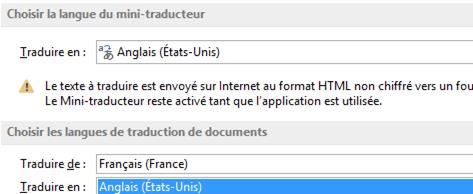
|
|
Pour la présentation en cours |
2 LE VOLET "TRADUCTION"
Le volet "traduction" est idéal pour la traduction d’un mot ou d’une expression.
|
|
sélectionner le mot ou l’expression |
sélectionner le mot ou l’expression |
|
|
lire les informations dans le volet |
|
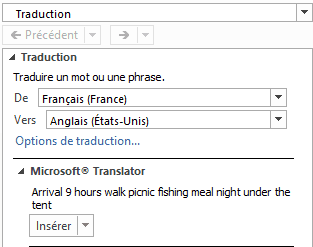
|
|
Dans la présentation, chercher des traductions en anglais du mot "promenade" |
3 LE MINITRADUCTEUR
Il est très pratique et donne la traduction en temps réel de tout mot pointé avec possibilité d'écouter cette traduction.
|
|
sélectionner le mot ou l’expression |
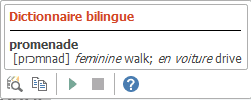
|
|
Activer le minitraducteur et le tester |



